Habilitando o Log de Auditoria de Eventos do Sistema
Este tópico inclui as seguintes informações:
Como habilitar a política de auditoria de segurança
Como habilitar o registro extenso de eventos de diagnóstico de integridade de código
Como habilitar a política de auditoria de segurança
Para habilitar a política de auditoria de segurança para capturar falhas de carga nos logs de auditoria, siga estas etapas:
Abra uma janela do prompt de comando elevado. Para abrir uma janela do Prompt de Comando com privilégios elevados, crie um atalho para Cmd.exe na área de trabalho, selecione e segure ou clique com o botão direito do mouse no atalho Cmd.exe e selecione Executar como administrador.
Na janela do Prompt de Comando com privilégios elevados, execute o seguinte comando:
Auditpol /set /Category:System /failure:enableReinicie o computador para que as alterações tenham efeito.
A captura de tela a seguir mostra como usar Auditpol para habilitar a auditoria de segurança.
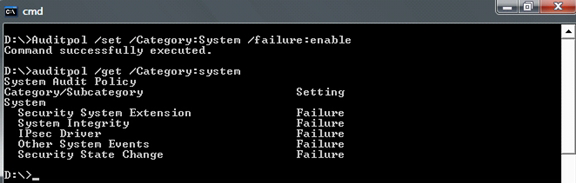
Como habilitar o registro extenso de eventos de diagnóstico de integridade de código
Para habilitar o registro extenso, siga estas etapas:
Abra uma janela do prompt de comando elevado.
Execute Eventvwr.exe na linha de comando.
Na pasta Visualizador de Eventos no painel esquerdo do Visualizador de Eventos, expanda esta sequência de subpastas:
Logs de Aplicativos e de Serviços
Microsoft
Windows
Expanda a subpasta Integridade de Código na pasta Windows para exibir o menu de contexto.
Selecione Modo de Exibição.
Selecione Mostrar Logs de Análise e de Depuração. O Visualizador de Eventos exibirá uma subárvore contendo uma pasta Operacional e uma pasta Extenso.
Selecione e segure ou clique com o botão direito do mouse em Extenso e, em seguida, selecione Propriedades no menu de contexto pop-up.
Selecione a guia Geral na caixa de diálogo Propriedades e selecione a opção Habilitar Log no meio da página de propriedades. Isso habilitará o registro extenso.
Reinicie o computador para que as alterações tenham efeito.